Recenzja Movavi Screen Recorder 2024: Przechwytywanie ekranu bez wysiłku
Uchwycenie esencji tego, co znajduje się na ekranie komputera, czy to w przypadku samouczka, prezentacji, czy tych ulotnych chwil chwały w grach, nie powinno wymagać technicznego czarodzieja. I dlaczego miałoby? Dzięki szerokiej gamie dostępnych programów do nagrywania ekranu, każdy może z łatwością nagrać swój ekran bez wysiłku i opróżniania portfela.
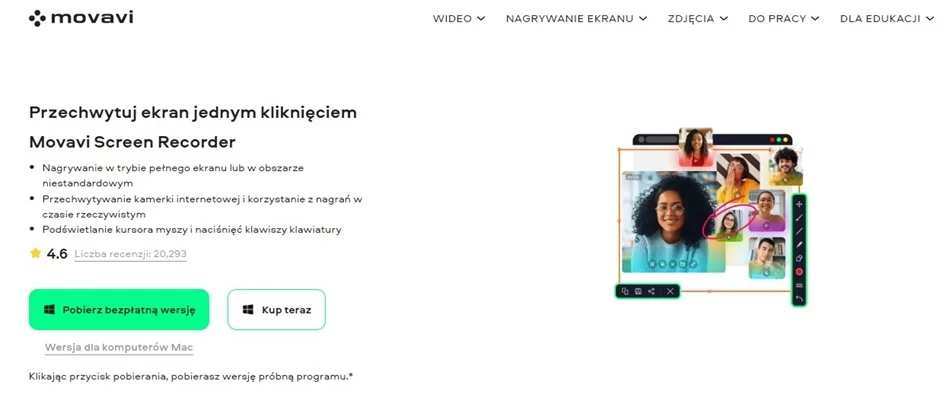
W tym artykule przyjrzymy się bliżej jednemu z takich programów - Movavi Screen Recorder. Funkcje, zalety, wady i wszystko pomiędzy - przedstawimy kompleksową recenzję tego oprogramowania do nagrywania ekranu.
Instalacja i konfiguracja Movavi Screen Recorder
Rozpoczęcie korzystania z Movavi Screen Recorder jest bardzo proste. Nie musisz się rejestrować ani prosić o wersję demonstracyjną, aby korzystać z tego oprogramowania do darmowego nagrywania ekranu. Po przejściu na oficjalną stronę internetową należy kliknąć przycisk "Pobierz", który rozpocznie proces pobierania.
Należy pamiętać, że dostępne są wersje dla systemów Windows i Mac oraz wersja dla systemu Windows, więc upewnij się, że kliknąłeś właściwą opcję. Proces instalacji jest podobny dla obu wersji, z wyjątkiem różnych plików wykonywalnych.
Po pobraniu wybierz ścieżkę i zaakceptuj warunki EULA, aby rozpocząć instalację. Po zainstalowaniu Movavi Screen Recorder na komputerze możesz rozpocząć pracę.
Interfejs użytkownika Movavi Screen Recorder
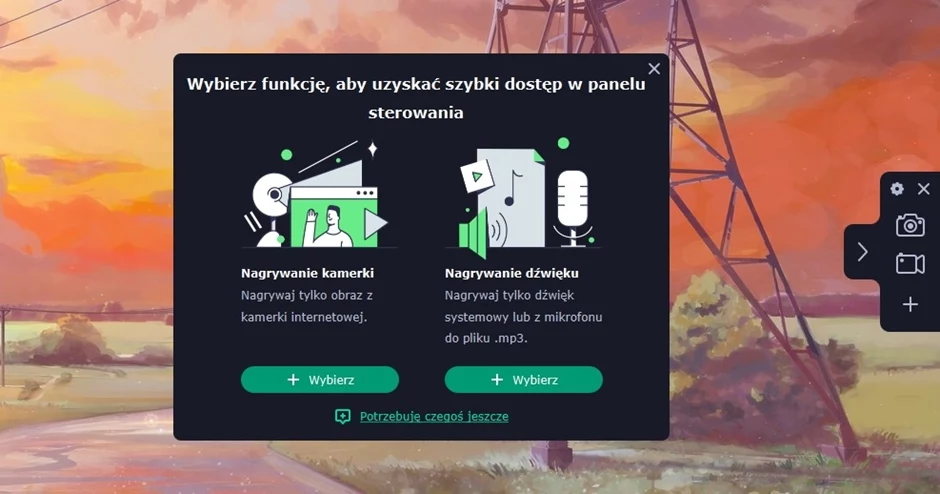
Najlepszą rzeczą w każdym oprogramowaniu jest prostota. Zrozumiałe jest, że nie każdy jest technologicznym ninja, który chce spersonalizować każdą najmniejszą funkcję.
Movavi Screen Recorder ma prosty, łatwy w użyciu interfejs bez rozpraszających lub mylących opcji i krzywej uczenia się. Każda funkcja jest łatwo dostępna i łatwo dostępna, co czyni go jednym z najlepszych programów do nagrywania ekranu dla początkujących.
Pasek narzędzi zawiera 4 główne przyciski w zależności od zadania, które chcesz wykonać:
Ustawienia
Mała ikona koła zębatego do wyboru preferencji. Dostępnych jest kilka opcji, takich jak dostosowywanie skrótów klawiszowych, wybieranie liczby klatek na sekundę i jakości dźwięku, wybieranie urządzenia kamery, ustawianie efektów myszy i kilka innych.
Zrzut ekranu
Ikona aparatu fotograficznego do przechwytywania obrazu ekranu, a nawet przewijanej strony. Edytuj swój zrzut ekranu za pomocą zakreślacza lub dodając linie, ramki i pola tekstowe o preferowanym rozmiarze i kolorze.
Nagrywanie ekranu
Ikona kamery wideo inicjuje proces nagrywania ekranu. Opcje są oczywiste, takie jak wybór obszaru przechwytywania (cały ekran, niestandardowy rozmiar lub określone okno), źródło dźwięku (dźwięk systemowy, mikrofon lub oba) i kamera internetowa. Ponadto można ustawić, czy nagrywać kursor lub naciśnięcia klawiszy i redukować szumy.
Kamera internetowa/nagrywanie dźwięku
Ostatni przycisk "+" umożliwia tworzenie innego rodzaju treści za pomocą kamery internetowej lub tylko dźwięku. Jest to całkiem przydatna funkcja, zwłaszcza gdy trzeba przygotować szybki samouczek lub podcast. W tym miejscu można wybrać źródło, ustawienia mikrofonu i kamery, poziomy dźwięku i opóźnienie.
Kluczowe cechy Movavi Screen Recorder
1. Zaplanowane nagrania
Gdybyśmy mieli wskazać wyróżniającą się cechę Movavi Screen Recorder, byłaby to jego zdolność do planowania sesji nagrywania. Możesz skonfigurować go z wyprzedzeniem i pozwolić mu wykonać swoją pracę. Okazuje się to prawdziwym ratunkiem dla tych długich i żmudnych sesji nagrywania, w których nie możesz sobie pozwolić na żadne przerwy lub gdy nie jesteś dostępny, aby ręcznie rozpocząć i zatrzymać nagrywanie.
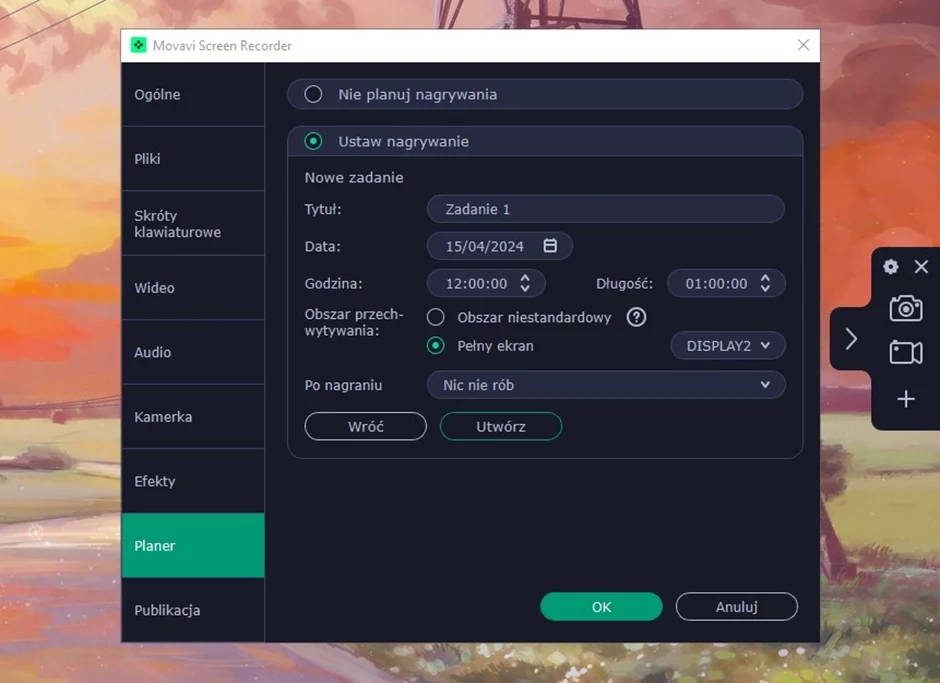
Dzięki tej funkcji można utworzyć zadanie, w którym można wybrać datę, godzinę i czas trwania nagrania. Najlepszą rzeczą jest to, że można ustawić nagrywanie ostatniego przechwyconego obszaru lub tylko całego ekranu. Po zakończeniu nagrywania można ustawić, aby nic nie robić, wyłączyć komputer lub go uśpić.
2. Konfigurowalne klawisze skrótów Nie trzeba już bawić się interfejsem i klikać małych przycisków za każdym razem, gdy chce się rozpocząć lub zatrzymać nagrywanie. W menu ustawień można używać preferowanych skrótów klawiszowych do inicjowania, wstrzymywania/wznawiania, zatrzymywania nagrywania, robienia zrzutów ekranu oraz włączania/wyłączania nagrywania z kamery internetowej i dźwięku.
Domyślne skróty klawiszowe są dość powszechne i łatwe do zapamiętania, ale można je zmienić na dowolne inne. Jest to przydatna opcja, dzięki której proces nagrywania jest jeszcze łatwiejszy.
3. Efekty myszy
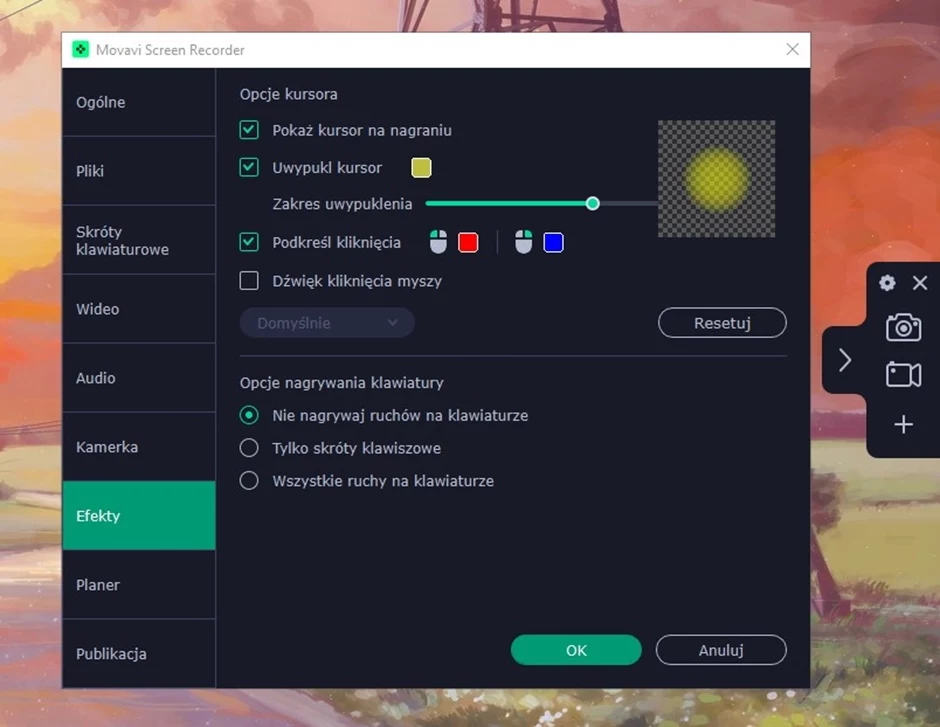
Program umożliwia podświetlenie kursora myszy i kliknięć w nagraniach określonym kolorem. Możesz wybrać oddzielny kolor dla każdej akcji, takiej jak kliknięcie lewym lub prawym przyciskiem myszy i ruchy, a nawet przesłać efekt dźwiękowy, aby uczynić je bardziej zauważalnymi. Jest to fantastyczna funkcja do filmów instruktażowych lub demonstracji, w których chcesz zwrócić uwagę na określone działania.
4. Adnotacje i edycja wideo Zazwyczaj nagrywanie obejmuje dodawanie drobnych szczegółów w celu wyjaśnienia lub po prostu uatrakcyjnienia treści. Wbudowane adnotacje, takie jak kształty, strzałki, linie i narzędzie do rysowania, pomogą podkreślić i wyróżnić elementy na nagranym ekranie innym kolorem i poszerzyć możliwości twórcze.
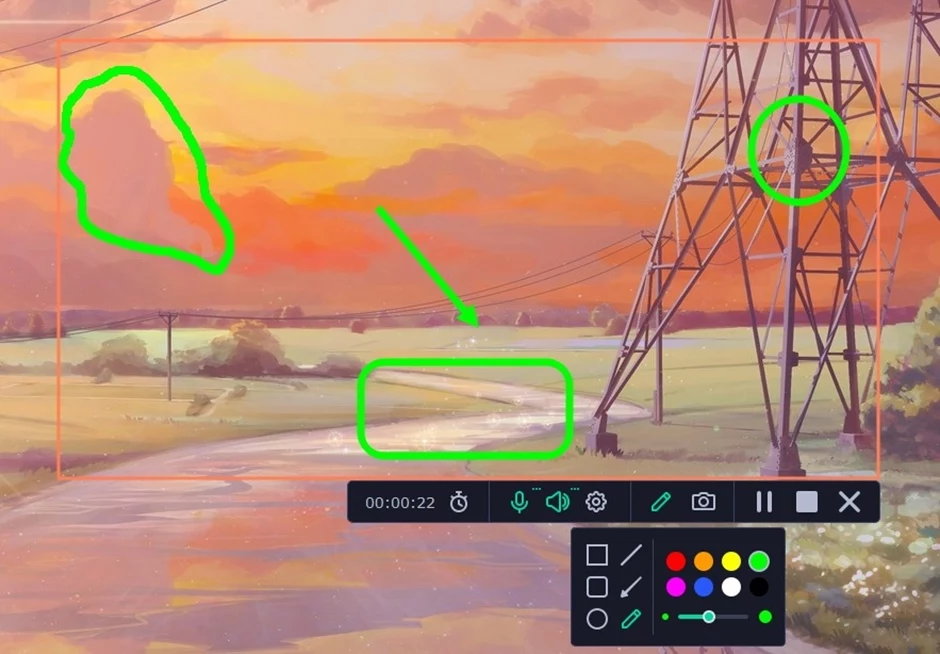
Jeśli chodzi o edycję, Movavi Screen Recorder nie oferuje całego pakietu funkcji edytora wideo, ale można wyciąć niechciane segmenty z filmu, aby uczynić go bardziej zwięzłym. Nie jest to co prawda zbyt rozbudowana funkcja, ale jest ona niezbędna, zwłaszcza jeśli nie chcemy przełączać się między różnymi programami w celu ukończenia końcowego produktu.
Wydajność Movavi Screen Recorder
Jeśli chodzi o wydajność, rejestrator ekranu Movavi zachowuje delikatną równowagę. Jest wystarczająco lekki, aby nie obciążać systemu, a jednocześnie wystarczająco wydajny, aby poradzić sobie z godzinami nagrywania bez czkawki.
Oprogramowanie umożliwia nagrywanie ekranu w 60 FPS bez opóźnień i spadków klatek. Jest to szczególnie ważne dla użytkowników, którzy polegają na nagrywaniu ekranu bez opóźnień, zapewniając, że końcowy wynik jest tak płynny, jak aktywność na ekranie, którą przechwytują.
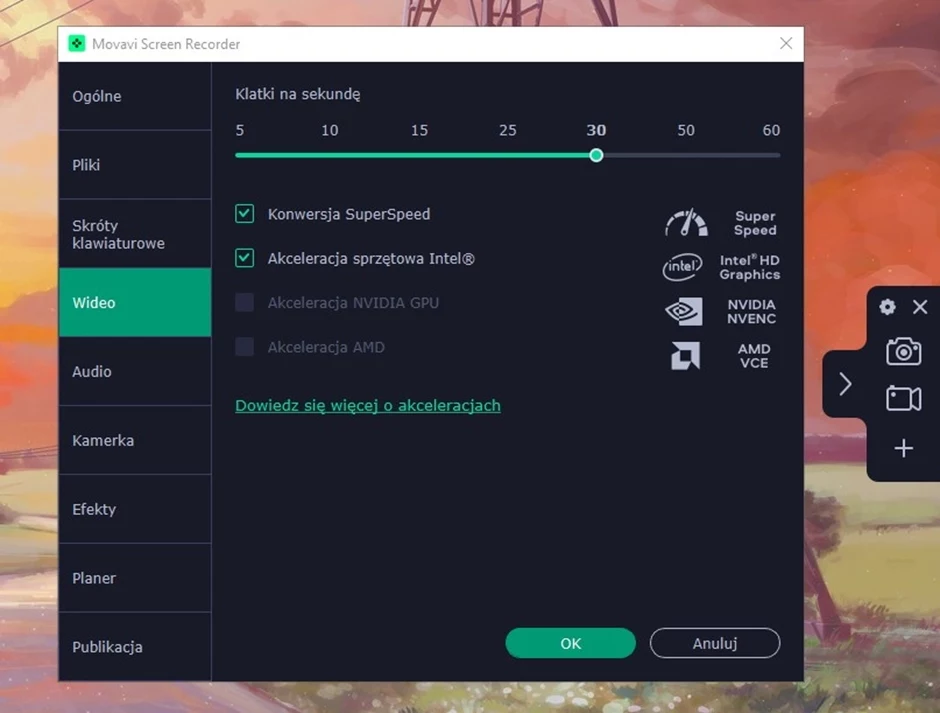
Co więcej, oprogramowanie posiada akcelerację sprzętową Intel, akcelerację GPU AMD lub NVIDIA oraz konwersję SuperSpeed. Wsparcie Intela pomaga szybciej zapisywać filmy, a procesory graficzne pracują w tym samym celu, ale zmniejszają obciążenie procesora. SuperSpeed służy do eksportowania w tym samym formacie, skracając czas konwersji.
Opcje eksportu Movavi Screen Recorder
Po zakończeniu nagrywania będziesz mógł zapisać wideo w popularnych formatach wideo, w tym MP4, MOV, AVI, MKV i GIF. Rozdzielczość wyjściowa wideo może wynosić do 4K, zapewniając doskonałą jakość nagrań.
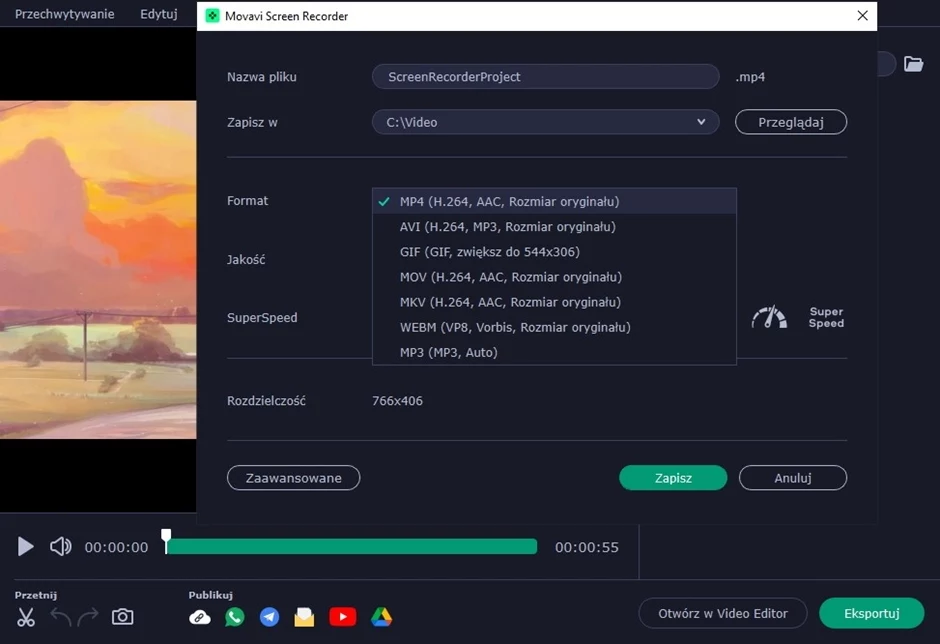
Oprócz zwykłego eksportu, Movavi Screen Recorder oferuje również udostępnianie online. Oznacza to, że możesz bezpośrednio przesłać swoje nagranie na popularne platformy, takie jak YouTube i Google Drive lub udostępnić je za pośrednictwem linku, wiadomości e-mail lub wysłać do WhatsApp i Telegram.
Cena Movavi Screen Recorder
To nie jest jak mobilna aplikacja do nagrywania ekranu za darmo. Chociaż można pobrać i korzystać z Movavi Screen Recorder, jest to ograniczone czasowo i wiąże się z kilkoma ograniczeniami, takimi jak maksymalnie 5 minut nagrywania i znak wodny na wyjściu.
Dlatego też, aby uzyskać najlepsze wrażenia i regularnie korzystać z oprogramowania, warto zainwestować w płatną wersję, która jest dość przystępna cenowo. Movavi Screen Recorder można nabyć za 44,95 USD/rok dla 1 komputera ze wszystkimi aktualizacjami i obsługą klienta.
Czy Movavi Screen Recorder jest odpowiednim narzędziem dla Ciebie?
To oczywiste, że Movavi Screen Recorder wypracował sobie niszę jako niezawodne, wszechstronne i przyjazne dla użytkownika narzędzie do przechwytywania aktywności na ekranie. Niezależnie od tego, czy jesteś twórcą treści, nauczycielem, czy po prostu kimś, kto chce bez wysiłku nagrywać aktywność na ekranie, ten rejestrator ekranu oferuje atrakcyjny pakiet.
Chociaż nie jest to darmowy program do nagrywania ekranu z dźwiękiem, przystępna cena i jego funkcje nadal sprawiają, że jest to dobry wybór dla wielu użytkowników. Ponadto kompatybilność z systemami Windows i Mac, regularne aktualizacje i pomocny zespół wsparcia sprawiają, że jest on jeszcze bardziej atrakcyjny.
Jeśli więc szukasz prostego, ale potężnego rozwiązania do nagrywania ekranu, które nie rozbije banku, Movavi Screen Recorder może być właściwym narzędziem dla Ciebie. Wypróbuj i przekonaj się sam!
Artykuł sponsorowany









